Kolom admin
De module Kolom admin stelt u in staat de kolomweergave van Geavanceerde zoekresultaten en de Beoordelingswachtrij taxaties aan te passen.
Gebruikers met Kolom admin rechten hebben toegang tot de module Kolom admin, waar ze sets kolommen kunnen aanmaken en bewerken op de account van het bedrijf. In Kolomadmin gebruiker kunnen zij persoonlijke kolommensets maken en bewerken, die gedeeld kunnen worden door anderen in uw bedrijf, maar niet door hen bewerkt kunnen worden.
De schermafbeeldingen in dit document zijn algemeen, en het kan zijn dat de interface van uw bedrijf er anders uitziet.
Een set kolommen selecteren in Geavanceerd zoeken
Toegang tot Kolom admin
Selecteert u Kolom admin in het menu Administratie.
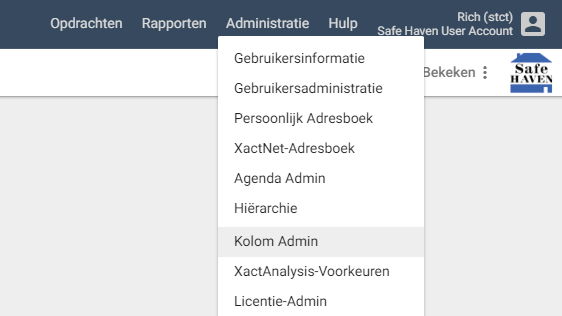
- U heeft het toepassingsrecht Kolom admin nodig om toegang te krijgen tot Kolom admin. Zie Gebruikersadministratie voor informatie over het toevoegen van rechten.
De pagina Kolombeheer verschijnt.
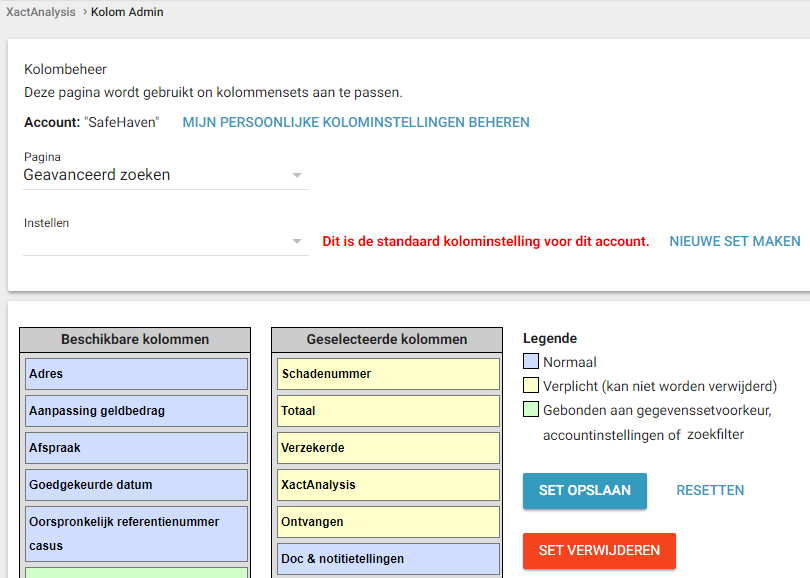
Een set kolommen maken
Sets kolommen kunnen worden gemaakt en bewerkt in Kolom admin door elke gebruiker binnen de account die rechten heeft voor deze module.
Selecteer Kolom admin in het menu Administratie. De pagina Kolombeheer verschijnt.
Indien beschikbaar, selecteer dan een bedrijfsnaam uit het vervolgkeuzemenu Bedrijfsnaam.
Selecteer een Pagina voor de nieuwe set.
Klik op Nieuwe set maken.
Typ de naam van de nieuwe set in het veld Naam instellen.
Klik op Maken.
Bewerk en sla uw nieuwe set op (zie Een set kolommen bewerken).
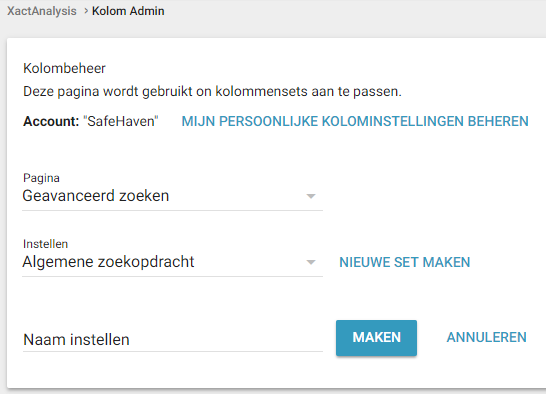
Een set kolommen bewerken
Selecteer op de pagina Kolombeheer een bedrijfsnaam (als het vervolgkeuzemenu beschikbaar is), selecteer een pagina, en selecteer een set.
De tabellen Beschikbare kolommen en Geselecteerde kolommen verschijnen. De kolomnamen die verschijnen in de Geavanceerde zoekresultaten of in de Beoordelingswachtrij taxaties worden van boven naar beneden weergegeven in de tabel Geselecteerde kolommen. Kolomnamen die worden getoond in de tabel Beschikbare kolommen worden momenteel niet weergegeven in Geavanceerde zoekresultaten of in de Beoordelingswachtrij taxaties.
Wijzig door middel van het slepen en neerzetten van kolomnamen de kolomvolgorde, of verplaats kolommen in en uit tabellen met Beschikbare kolommen en Geselecteerde kolommen.
Klik op Set opslaan om de set op te slaan en de lijst te vernieuwen.
- Ga met de pijl boven een kolomnaam staan om de kolomdefinitie te bekijken. Dit kan worden gedaan in Kolom admin, Geavanceerde zoekresultaten en in de Beoordelingswachtrij taxaties.
- Als de set al is ingesteld als standaard, verschijnt een melding in rode tekst boven aan de pagina.
Een set kolommen selecteren in Geavanceerd zoeken
Selecteer een set uit het vervolgkeuzemenu Kolom weergave in het gedeelte “Filtercriteria” van Geavanceerd zoeken. Uw gebruikers-id verschijnt naast uw persoonlijke sets kolommen.
Bekijk de set kolommen op uw pagina Geavanceerde zoekresultaten. Zie Geavanceerd zoeken voor meer informatie over Geavanceerde zoekresultaten.
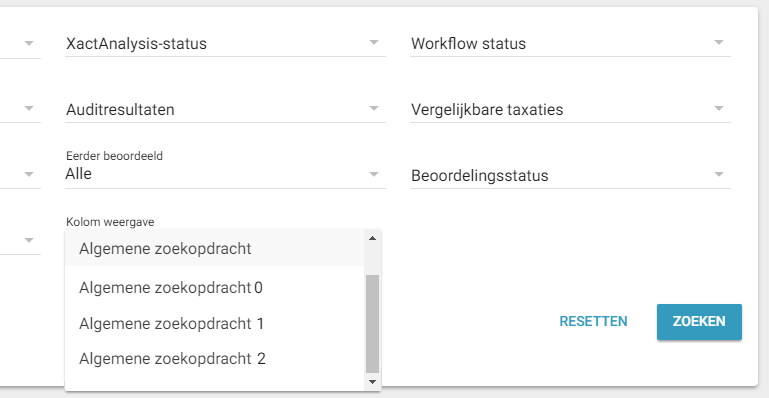
Onderdelen van Kolom admin
Kolombeheer
De standaard startpagina voor Kolom admin. Hier kunt u sets kolommen voor de geselecteerde Bedrijfsnaam bekijken, bewerken of maken.
Bedrijfsnaam
Geeft aan op welke account de set staat. Sommige gebruikers zien een vervolgkeuzemenu Bedrijfsnaam Zij moeten een Bedrijfsnaam kiezen voordat ze een set selecteren.
Pagina
Selecteer een pagina waarop de set kolommen moet verschijnen: Geavanceerde zoekresultaten of de Beoordelingswachtrij taxaties. De pagina die u selecteert, bepaalt welke sets kolommen verschijnen in het vervolgkeuzemenu Instellen.
Instellen
Toont de setnaam. Selecteer uit dit vervolgkeuzemenu een set die u wilt bekijken/bewerken.
Nieuwe set maken
Klik hierop om een nieuwe set kolommen te maken.
Naam instellen
Verschijnt wanneer u op Nieuwe set maken klikt. Typ hier de naam van een nieuwe set.
Annuleren
Klik hierop om het maken van een nieuwe set te annuleren.
Mijn persoonlijke kolominstellingen beheren
Link naar de pagina Persoonlijk kolombeheer, waar u persoonlijke sets kolommen kunt maken, bekijken en bewerken.
Geselecteerde kolommen
Geeft kolomnamen weer in de volgorde waarin ze verschijnen in Geavanceerde zoekresultaten of Beoordelingswachtrij taxaties (van boven naar beneden = van links naar rechts). Ga met de pijl boven een kolomnaam staan om de kolomdefinitie te bekijken.
Beschikbare kolommen
Geeft kolomnamen weer die beschikbaar zijn, maar niet zullen verschijnen in Geavanceerde zoekresultaten of Beoordelingswachtrij taxaties. Ga met de pijl boven een kolomnaam staan om de kolomdefinitie te bekijken.
Legenda
Definieert het kolomtype en de manier waarop de kolommen kunnen worden weergeven. Blauwe kolomnamen kunnen vrij worden verplaatst. Gele kolomnamen zijn verplicht, en kunnen niet uit de tabel Geselecteerde kolommen worden verplaatst. Groene kolomnamen kunnen vrij worden verplaatst en zijn gebaseerd op de voorkeuren, instellingen of filters van uw bedrijf.
Set opslaan
Klik hierop om uw wijzigingen op te slaan.
Resetten
Klik hierop om de kolomnamen terug te zetten op hun standaard positie.
Set verwijderen
Klik hierop om de geselecteerde set te verwijderen.
Als standaard instellen
Klik hierop om van de set waaraan u werkt de standaard kolommen voor de geselecteerde pagina te maken. Standaard sets verschijnen met een rode tekst boven aan de pagina.
Deze set delen met andere gebruikers
Dit selectievakje verschijnt wanneer u een persoonlijke set kolommen bewerkt. Selecteer het vakje om deze set beschikbaar te maken voor andere gebruikers in Geavanceerd zoeken of Beoordelingswachtrij taxaties.
Vervolgkeuzemenu Kolom weergave in Geavanceerd zoeken
Selecteer een set kolommen om weer te geven in Geavanceerde zoekresultaten.
Copyright © 2005-2021 Xactware Solutions, Inc. Alle rechten voorbehouden.